Почему Fubo не работает в Windows 10?
Опубликовано: 2022-09-07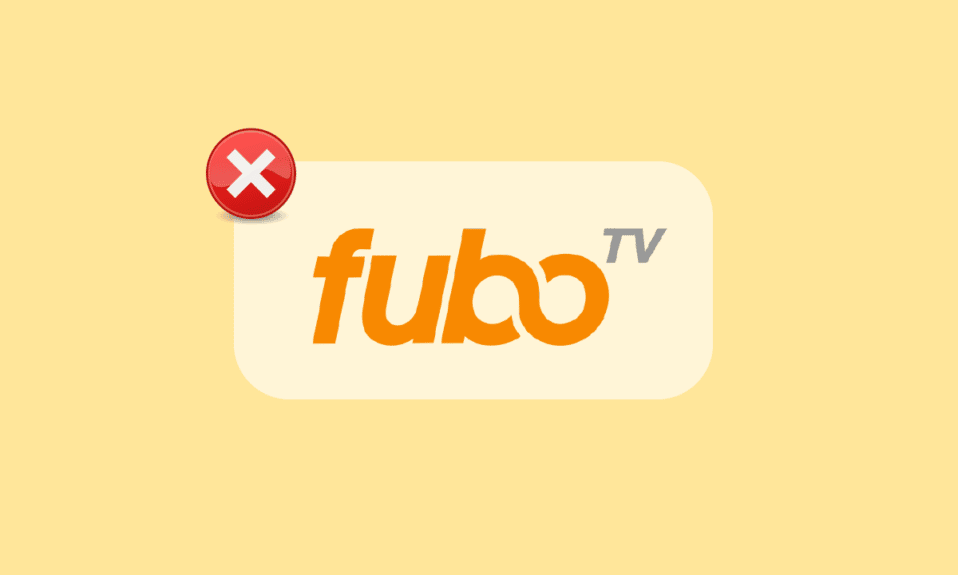
FuboTV — это потоковый сервис, доступный в США, Канаде и Испании, который в основном фокусируется на прямых спортивных трансляциях. Несмотря на то, что это трансляция спортивных трансляций, Fubo также транслирует развлекательные и новостные каналы. FuboTV обеспечивает надежную работу с облачным видеорегистратором, который поддерживает такие функции, как Multiview «картинка в картинке». Эта функция позволяет зрителям FuboTV смотреть четыре потока одновременно. Хотя все эти функции действительно делают Fubo отличным бесплатным пакетным сервисом, у него есть недостатки, когда дело доходит до потоковой передачи. Многие пользователи жалуются на то, почему Fubo не работает, когда они пытаются транслировать свой любимый канал. Если вы также являетесь одним из этих пользователей, то наше подробное руководство по проблемам потоковой передачи FuboTV может помочь вам в решении проблемы. Также вы узнаете, почему FuboTV не работает в вашей системе. Итак, давайте начнем прямо сейчас, чтобы рассказать вам о нескольких способах решения этой проблемы, когда вы пытаетесь просмотреть видео по запросу или определенные каналы на платформе.

Содержание
- Почему Fubo не работает в Windows 10?
- Как исправить проблемы с потоковой передачей Fubo
- Способ 1: проверить статус сервера FuboTV
- Способ 2: перезапустить веб-страницу FuboTV
- Способ 3: устранение неполадок с подключением к Интернету
- Способ 4: перезапустите потоковое устройство
- Способ 5: сменить канал или программу
- Способ 6: смотреть FuboTV в режиме инкогнито
- Способ 7: очистить кэш и файлы cookie
- Способ 8: очистить кеш DNS
- Способ 9: отключить антивирусное программное обеспечение (если применимо)
- Способ 10: переустановите приложение FuboTV
- Метод 11: используйте FuboTV на другом устройстве
- Способ 12: обратитесь в службу поддержки FuboTV
Почему Fubo не работает в Windows 10?
FuboTV можно транслировать на различных платформах, включая Roku, Amazon, а также в виде приложения на мобильных устройствах. Обычно проблемы со службой возникают при попытке потоковой передачи определенных каналов или контента по запросу на устройства Amazon Fire TV и другие платформы, такие как телевизионные устройства. Возможные причины проблемы сужены до пунктов, указанных ниже:
- Проблемы с сервером со стороны FuboTV
- VPN с IP-адресом, заблокированным сервисом
- Слабое подключение к интернету
- Аппаратные проблемы с потоковым устройством
- Ошибки или глюки с FuboTV
Как исправить проблемы с потоковой передачей Fubo
Давайте теперь перейдем к следующему сегменту, который состоит из нескольких способов решения проблем, существующих с вашим FuboTV. Теперь, когда вы знаете об истинных причинах, все, что вам нужно сделать, это пошагово следовать приведенным инструкциям и исправить несколько технических и других аппаратных проблем, вызывающих проблему на таких устройствах, как ПК с Windows.
Способ 1: проверить статус сервера FuboTV
Часто отмечается, что большинство проблем с потоковой передачей связаны со статусом сервера со стороны поставщика услуг. FuboTV не является исключением, пользователи сталкивались с проблемами на стороне сервера, которые обычно вызывают проблемы с потоковой передачей. В таком случае рекомендуется посетить страницу состояния сервера Fubo и проверить, не работают ли серверы. Если это так, вы можете подождать, пока проблема не будет решена со стороны сервера.

Способ 2: перезапустить веб-страницу FuboTV
Если проверка состояния сервера Fubo не дала ответа, почему FuboTV не работает, то следующее, что вы можете сделать, это перезапустить веб-страницу FuboTV. Пользователи ПК могут довольно часто сталкиваться с этой проблемой, когда потоковая передача FuboTV прерывается по многим причинам, и лучший способ решить эту проблему — просто перезагрузить сеанс FuboTV. Это поможет перезапустить поток, если возникнут проблемы с загрузкой. Вы можете выполнить следующие шаги, чтобы перезапустить приложение на своей веб-странице:
Примечание . Приведенные ниже шаги одинаковы для всех основных веб-браузеров.
1. Откройте экран браузера, в котором вы транслируете FuboTV.
2. Теперь нажмите на значок перезагрузки в верхней части экрана.

После завершения процесса перезагрузки потоковая передача начнется без каких-либо сбоев.
Читайте также: Как исправить проблемы с подключением Wi-Fi на телевизоре Samsung
Способ 3: устранение неполадок с подключением к Интернету
Одной из основных причин, вызывающих проблемы с потоковой передачей Fubo, является слабое подключение к Интернету или нестабильное сетевое подключение. Это приводит к разрыву интернет-соединения и помехам для прямой трансляции игр или шоу, которые невозможно загрузить. Поэтому, прежде чем делать вывод, сначала запустите Speedtest, а затем примите корректирующие меры для правильного подключения.
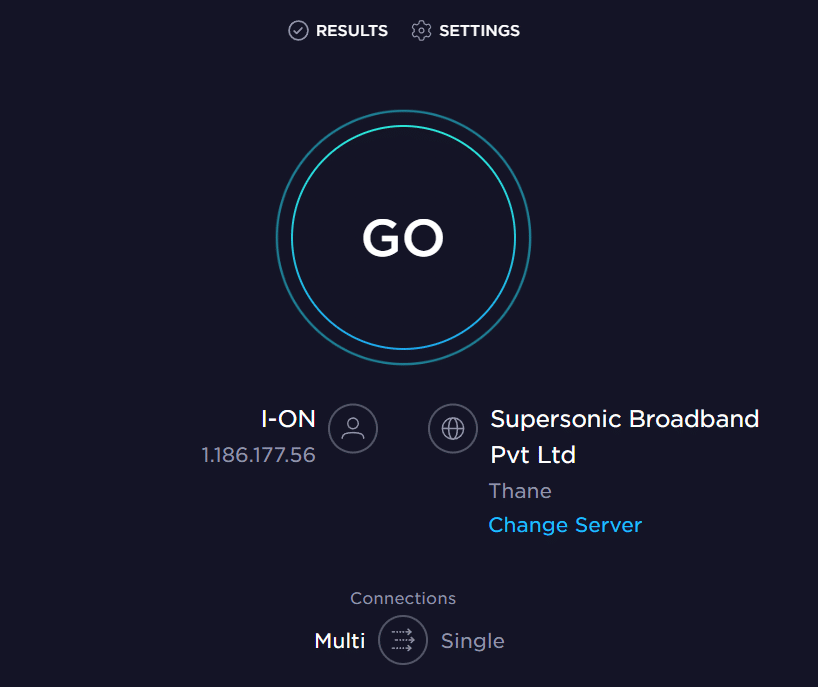
Если в результате теста установлено слабое подключение, выполните следующие действия, чтобы обеспечить стабильное подключение к Интернету:
- Измените положение маршрутизатора или разместите его в другом месте, чтобы стабилизировать соединение.
- Отключите несколько устройств, подключенных к сети.
- Избегайте помех беспроводной связи от таких устройств, как гарнитуры , беспроводные наушники , телевизор и т. д.
- Поместите свой настольный компьютер или ноутбук рядом с маршрутизатором , чтобы усилить подключение.
- Повторно подключите Ethernet/Wi-Fi , отсоединив кабель и снова подключив его к устройству.
Вы также можете ознакомиться с нашим руководством «Исправить отключение Интернета в Windows 10», чтобы узнать о нескольких исправлениях, которые могут помочь вам решить проблемы с низким уровнем подключения к Интернету.
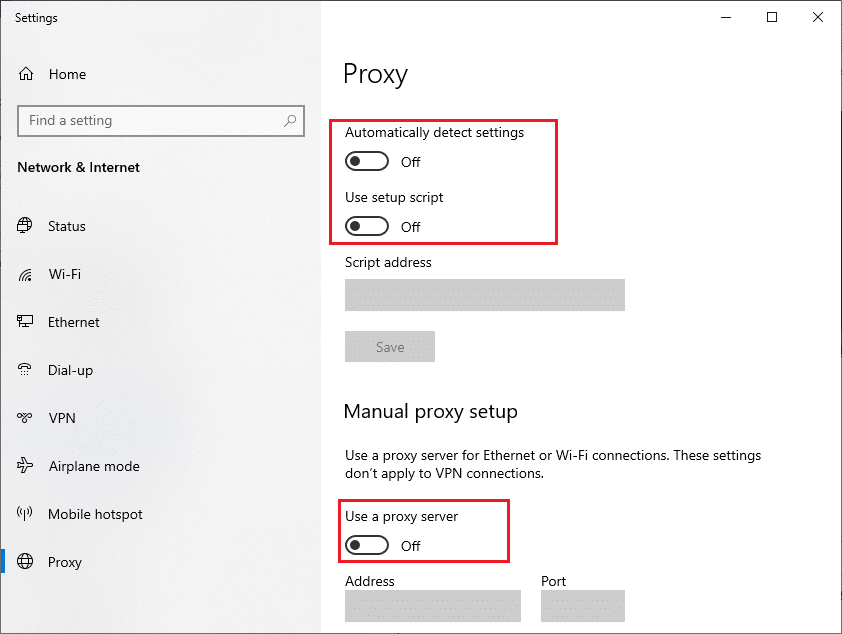
Способ 4: перезапустите потоковое устройство
Как упоминалось ранее, FuboTV можно транслировать на несколько устройств, от телевизоров до мобильных устройств. В случае получив ошибку при потоковой передаче приложения, вы можете попробовать перезагрузить устройство, на котором вы его просматриваете. Перезагрузка помогает обновить устройство или, в данном случае, компьютер. Вы можете следовать нашему руководству, которое предоставит вам несколько способов выполнения этого метода на вашем ПК / ноутбуке с Windows, поэтому ознакомьтесь с 6 способами перезагрузки или перезагрузки компьютера с Windows 10.
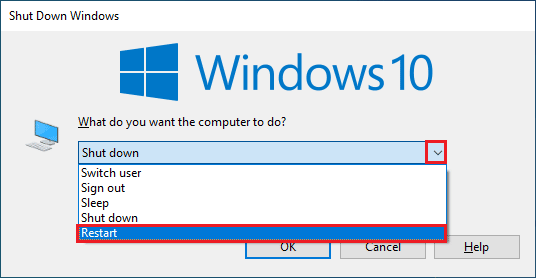
Способ 5: сменить канал или программу
Если вам интересно, почему Fubo не работает на вашем устройстве, то причиной может быть конкретный канал или программа, которая отказывается работать. Если это фактическая причина проблемы с потоковой передачей, вы можете попробовать изменить этот канал или программу, чтобы решить ее. Для этого просто перейдите на главный экран FuboTV, выберите другой канал для потоковой передачи и проверьте, связана ли ошибка только с этим конкретным каналом.

Читайте также: Почему мой Paramount Plus не работает на моем телевизоре?
Способ 6: смотреть FuboTV в режиме инкогнито
Еще одно отличное решение для зрителей FuboTV на ПК — перейти в режим инкогнито при попытке запустить приложение в своей системе. Режим инкогнито отлично подходит для частного просмотра, что означает отсутствие использования расширений или плагинов. Это очень поможет вам определить, есть ли расширение браузера, которое вызывает проблемы с загрузкой Fubo или делает его неработоспособным. Пользователи Chrome могут воспользоваться нашим руководством Как включить режим инкогнито в Chrome и продолжить смотреть свои любимые спортивные каналы в цикле.

Способ 7: очистить кэш и файлы cookie
Следующий метод предназначен для пользователей веб-сайта Fubo, которым нравится транслировать свои любимые шоу на экранах своих настольных компьютеров или ноутбуков. Хотя кеш браузера и файлы cookie улучшают просмотр и работу в Интернете, они также могут быть причиной того, что FuboTV не будет работать на вашем устройстве. Встроенный кеш и файлы cookie обычно приводят к проблемам с загрузкой, что в этом случае ограничивает пользователя от потоковой передачи канала или программы. Итак, вы можете начать с очистки кэша и файлов cookie в своем браузере с помощью нашего руководства Как очистить кэш и файлы cookie в Google Chrome.
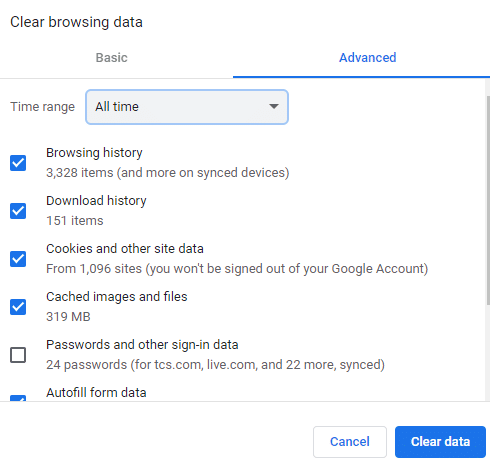
Читайте также: Исправление неработающего семейного доступа на YouTube TV
Способ 8: очистить кеш DNS
Несомненно, DNS — ваш лучший друг в Интернете, когда дело доходит до преобразования доменных имен в IP-адреса. Однако когда эти IP-адреса накапливаются в виде кеша DNS, они могут мешать работе программ, работающих в браузере. С такой проблемой сталкиваются многие пользователи при просмотре FuboTV, что заставляет их задуматься, почему FuboTV не работает на их устройстве. В этом случае уместно очистить кэш DNS, что вы можете сделать с помощью нашего специального руководства «Как очистить и сбросить кэш DNS в Windows 10».

Способ 9: отключить антивирусное программное обеспечение (если применимо)
Пользователи веб-сайта FuboTV могут часто сталкиваться с проблемами потоковой передачи из-за программного обеспечения и инструментов безопасности, установленных на их ПК. К ним относятся антивирусные приложения и встроенный брандмауэр Защитника Windows, который может блокировать доступ к FuboTV. Следовательно, лучше всего в такой ситуации отключить эти системы безопасности, чтобы разрешить ненавязчивую потоковую передачу приложения и его каналов. Для этого вы можете ознакомиться с нашим руководством «Как временно отключить антивирус в Windows 10», которое поможет вам отключить систему безопасности на вашем ПК.
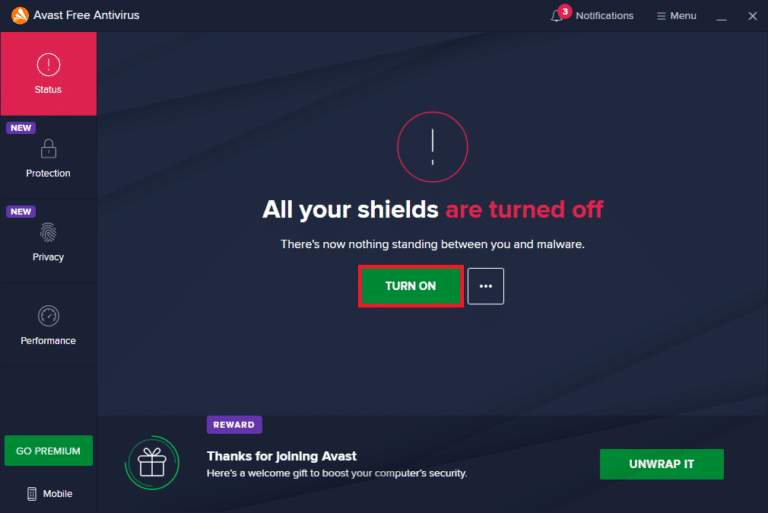
Вы также можете ознакомиться с нашим подробным руководством «Как отключить брандмауэр Windows 10», чтобы отключить встроенный инструмент безопасности и разблокировать FuboTV, разрешив ему работать.
Читайте также: исправление того, что Avast не обновляет определения вирусов
Способ 10: переустановите приложение FuboTV
Если у вас на ПК установлено приложение для FuboTV, пора переустановить его, если вы до сих пор не нашли ответов, почему Fubo не работает. Переустановка приложения — один из наиболее эффективных методов, которые можно выполнить при возникновении такой проблемы, когда Fubo не загружается. Это очистит весь кеш приложения, а также устранит сбои, которые могут быть причиной проблемы. Но перед этим важно удалить приложение из вашей системы, что вы можете сделать, выполнив следующие действия:
1. Нажмите одновременно клавиши Windows + I , чтобы запустить настройки Windows .
2. Теперь нажмите «Настройки приложений ».
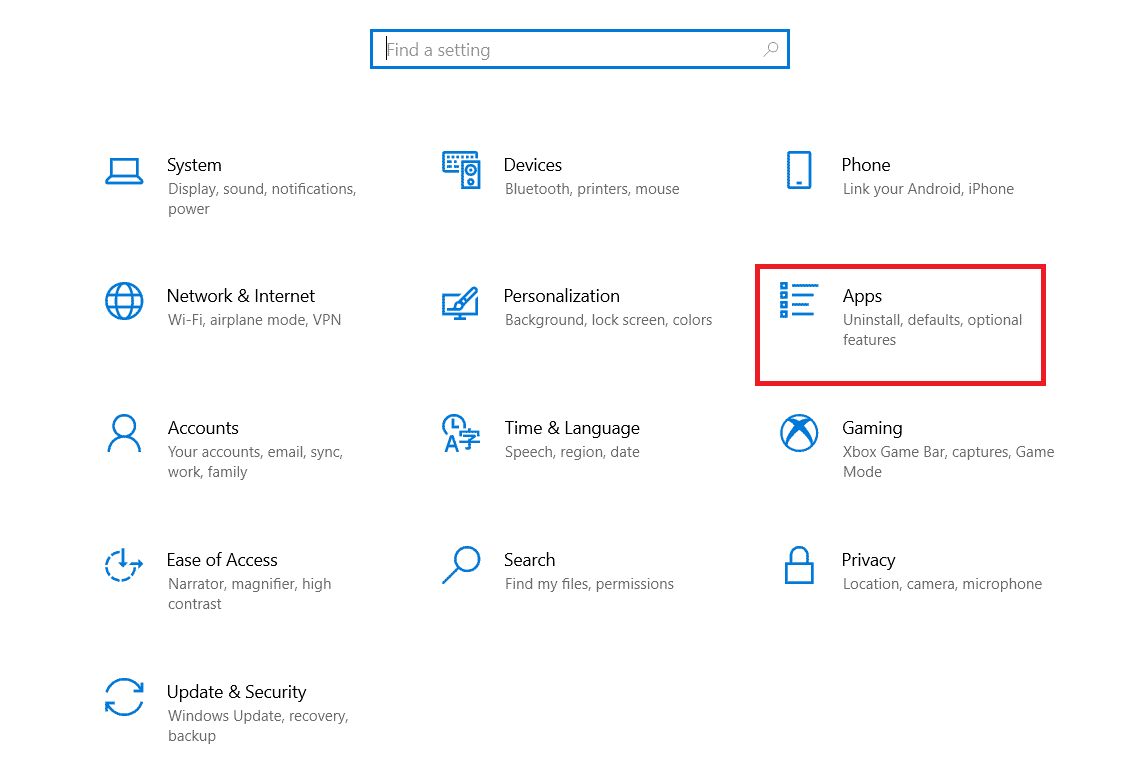
3. Теперь найдите и нажмите на приложение Fubu TV и выберите вариант « Удалить ».

4. Теперь подтвердите приглашение, если оно есть, и перезагрузите компьютер после удаления приложения.
5. Затем откройте страницу Microsoft, чтобы загрузить FuboTV.

6. Нажмите «Получить », чтобы переустановить приложение в вашей системе.
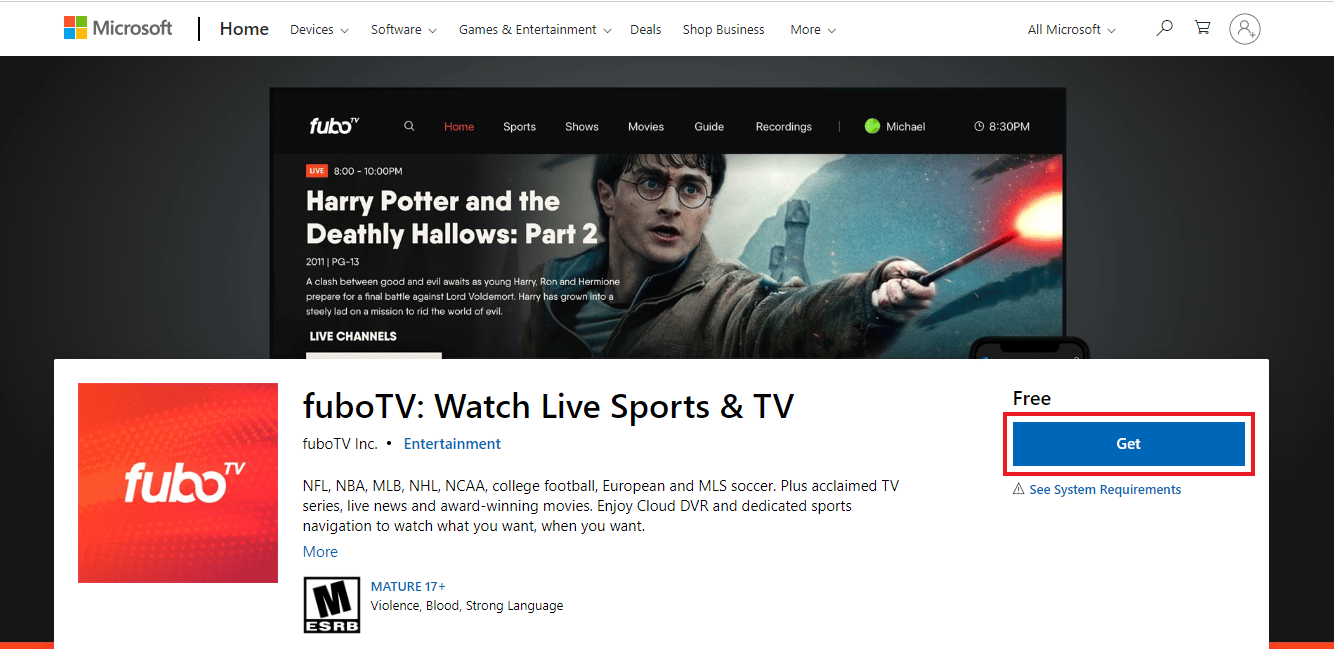
7. Наконец, запустите приложение и войдите в систему , используя свои учетные данные, чтобы запустить FuboTV без ошибок.
Читайте также: исправление рассинхронизации аудио-видео Netflix на ПК с Windows 10
Метод 11: используйте FuboTV на другом устройстве
Если ни один из методов не работает для вас, вы можете попробовать запустить FuboTV на другом устройстве, чтобы избежать проблем с потоковой передачей Fubo. Обычно такие ошибки возникают из-за несовместимости устройства с приложением из-за последнего обновления. Поэтому лучшее, что можно сделать в такой ситуации, это сменить потоковое устройство, например, если вы пытались смотреть FuboTV на своем компьютере, переключитесь на его использование на своем ноутбуке, и если все пойдет хорошо, вы будете смотреть свой любимые шоу без проблем с загрузкой.
Способ 12: обратитесь в службу поддержки FuboTV
Если вы дошли до этого метода, то наверняка FuboTV все еще не работает в вашей системе. В этом случае, в крайнем случае, лучше обратиться к профессионалам, чтобы поднять вопрос с ними. Помимо всех причин и исправлений, упомянутых выше, могут быть и другие скрытые причины, которые затрудняют работу приложения на вашем устройстве, поэтому лучше всего сообщить о своих проблемах в службу поддержки FuboTV, чтобы решить эту проблему и наслаждаться наблюдая за Fubo в мире. Вы можете легко связаться с справочным центром FuboTV, заполнить данные и сообщить о возникшей проблеме.

Рекомендуемые:
- Как вы можете удалить свою учетную запись Xbox
- Как отменить HBO на Roku
- Исправить ошибку YouTube 400 в Google Chrome
- Исправить Sling TV Down в Windows 10
FuboTV — одно из любимых приложений для убивания времени среди американской аудитории. Не говоря уже об идеальном универсальном приложении для любителей спорта. Столкнуться с проблемой во время просмотра прямой трансляции матча, очевидно, может быть неприятным опытом. Мы надеемся, что наше руководство о том, почему Fubo не работает , очень помогло решить эту часто встречающуюся проблему. Дайте нам знать, какой из методов идеально подходит для вас. Кроме того, вы можете оставить свои вопросы и предложения в поле для комментариев ниже.
